
↑で買ったばかりだというのにMacBook Air 13inch 2015を更に購入(苦笑)。そもそも
Contents >>>>>>>>
Intel MacBook Airはまだまだ使えるか!?
って話なんだけど、電脳-煩悩的にはいくつかのポイントがある。まずMemoryだが、Intel MacBook AirはMemoryが直付けなので後から追加出来ないのはポイントとして押さえておく必要がある。そして次は2015モデルで8年前、2017モデルで6年前のモデルという事だ。バッテリーはほぼダメになっているだろうから交換は必須、内蔵SSDもヘタってきているからできれば交換した方がいい。これらが大前提で、あとはヒンジのヘタリとか液晶のヘタリとか筐体の傷などはその次だ。その上で
MacBook Air 2014まで
これらは基本的にもうmacOSがメインのOSでない方がいいだろう。吊るしモデルではMemoryが4GBなので流通しているのはほぼ4GB。2010など初期のものには2GBなんてモデルもあるので注意。
2GBモデルは軽量Linuxしか入らないと思った方がいい
4GBモデルはubuntuデスクトップ、Chrome OS Flexで十分に使えるが、Intel HDグラフィックス5000以下なので描画性能はそれなり。
MacBook Air 2015から
Memoryが基本的に8GBになるので、ギリギリ新しめのmacOSでも使えるっちゃぁ使えるモデル。が、最新macOSで快適かというと疑問が残る。ubuntuデスクトップとかChromeOS Flexなら「快適」に動作する。しかもIntel HDグラフィックス6000以上のモデルなので描画性能も上がる。
これから入手するならMemory 8GBモデルがやっぱりおすすめ
私がそうだったように2014モデルをより安く買って(交換用バッテリー、SSD、SSD用下駄を含めて)コストをできるだけ押さえて、Chrome OSや軽量Linuxで使うというのはアリかと思う。が、私の場合Google Workspaceの管理コンソールを快適に使いたかったのと、動画を扱う(編集はしない)必要も出てきたので、2014のMemory 4GBとグラフィックス性能ではちと不満が出てしまった。ちょうどそこに2015のUSキーのいい感じの出物があったので飛びついた、というわけだ。
2014までのモデルでも使い方によっては十分まだ使える。が、より使おうと思うなら2015以降のMemory 8GBの方が可能性は多く、より長く使える。これから入手する人は探せば価格的には大きく違いは無かったりするので、その辺を目安にするといいかと思う。手持ちのものを活かすという人なら軽量Linuxで行くのか、ChromeOS FLexでいくのか、ubuntuデスクトップぐらいは動かしたいのか、を考えて自身のモデルがどーなのか、バッテリー交換、SSD交換などのコストをかける価値があるのかも考えると良いかと思う。
て事でMacBook Air 13inch 2015 8GB
いやぁ、アタリ個体でした。外装も綺麗、キーボードも綺麗。USBコネクタのヘタリもなし。ヒンジが気持ーち軽めになってるかな?気のせいかな?ぐらい。裏蓋を開けてみると一度も開けた形跡なし。それでいて比較的綺麗。バッテリーはすでに要交換。SSDのヘルスも70%まで減ってたのでそれなりに使ってはいたようなので、それらを考えると、この個体は清潔なところで大事に使われてきたことが伺える。FaceTime HDカメラも問題なし(苦笑)(ubuntuで使えるようにするにはゴニョゴニョしないとだけれど)。
MacBook Air 13inch 2014と作りは一緒なので、バッテリーをそちらにつけてた互換バッテリーを取り外してこちらにつけ、交換していたNVMe SSDもこちらに取り付け。OSはubuntu 22.04 LTSなのと大きくハードウェア構成は変わってない(CPUとグラフィックスとMemoryが変わるだけ)ので、SSD差し替えるだけで問題なくサクッと起動。
・・・。やっぱりubuntu 22.04 LTSデスクトップはMemory 8GBあた方が快適です(^^;;; いや、単になにかのアプリを一つ使っているぐらいなら4GBでも十分に動くんですけど、Google Chrome立ち上げてGmail、Google Drive、Google カレンダー、Google管理コンソールを立ち上げた上で、FireFoxやら何やら動かすってなるとちともっさりしてきてたんですが、8GBあるとサクッと動きますね。
サクッと動くというか、MacBook Air 13 2015 8GBはバッテリー交換、SSD交換し、ubuntuデスクトップで動かしていると、まるで最新のPCを入手したような快適さです(^^ メインPCならm2 MacBook Airも有りですが、メインPCが別にあってサブPCってんなら下手にChrome Bookの新品を買うより、良いかも。あー、でも個体によってはヒンジがかなりヘタってたり(位置が固定できないとか)、液晶がヘタってたり、それこそM/B自体がヘタってたり(寒いと起動しないとか)ていうヤバそうなのもあるだろうから、良い個体に当たれば、って話なのだけれど、ね。うん。
あまったMacBook Air 13inch 2014は・・・、どうしましょうかね(苦笑
フリマで売れました(^^
あ、そうそう。ついでに書いときますが、ゴニョゴニョしてubuntuでもFaceTime HDカメラ、動くようになったんですが・・・今となってはがっかりするぐらい画質悪いです。当時はこれで満足してたんだっけねー(苦笑)。てことで内蔵のFaceTime HDカメラは外付けのWebカメラ忘れたときの緊急用ということにして、基本的には(うちのメインのWebカメラ)LogicoolのBrio 500使います、はい。
設定などなど
そういえば、Install/設定時にゴニョゴニョしたりしたが、しょっちゅうやるものでもないので忘れると面倒なので、メモ。
USキーモデルならUS配列でInstallすればよし
です。日本語でInstall開始してキーボード選択のところで一瞬「US」を選ぶと「日本語環境がInstallされないんじゃ?」とか思うかもだが、そんなことはないので、素直にUSキーで進めばちゃんとMozcはInstallされる。
ちなみに、USキーでのIMEのOn/Offを「Shint+Space」とかにする場合、↓のMozcのプロパティを開いて「キー設定」の「編集」を押して
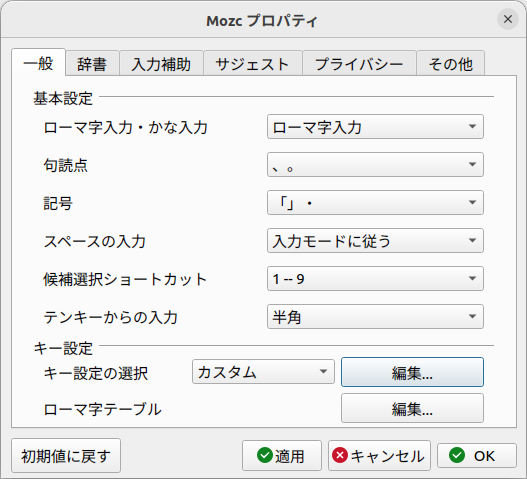
↓の画面から
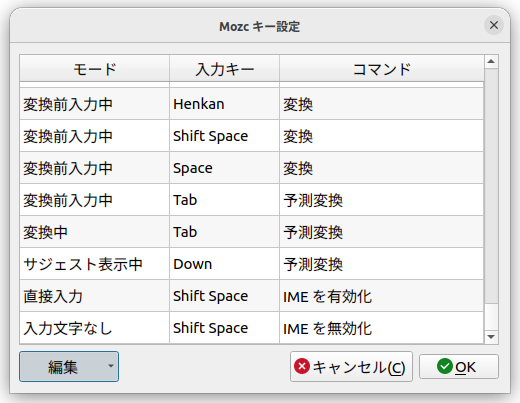
左下の「編集」ボタンを押して「エントリー追加」を選んで↑の画面ショットの下2行を追加すればよし。
Wi-Fi
installしたての状態ではMacBook Air 13″ 2014/2015のWi-FiはONになりません。下記コマンドでInstall/有効化する必要があります(そのために暫定的にUSB-Etherneltアダプタとか必要です)。
USB-Ethernetアダプタでネットワーク接続出てきるのを確認したら
$ sudo apt-get update
$ sudo apt-get install –reinstall bcmwl-kernel-source
$ sudo modprobe -r b43 ssb wl brcmfmac brcmsmac bcma
$ sudo modprobe wl
として再起動すればOK。Wi-Fiで無事接続確認したらUSB-Ethernetアダプタはもちろん必要無し。
内蔵カメラはないと思った方がいい
2014モデルのところでも書いたが、ゴニョゴニョしてmake Installとかすると使える様にはなるのだが、苦労して使える様にしても画質が悪すぎてがっかり。素直に外付けのUSB Webカメラとか用意した方がイイです。どうしてもって方は自分で調べてね。
Intel MacのBig Surマシンとしても
このMacBook Air 13inch 2015は入手時にごにょごにょしてBig Surにまで上げてあったので、普段は使わないとしてもせっかくなので余ってるSSDにクローン。USBケースに入れていつでもUSBからBig Surで起動できる様に。これぞMacの便利な使い方。
macOSで起動できると、こいつはIntelMacなのでIntelMac用の古めのOSのInstallUSB作成もできるし、IntelMacのメンテ用にあると意外と便利だったりするし、ね。
2 thoughts on “MacBook Air 13inch 2015をさらに購入(え゛!?)”